практическая работа психология. Практическая работа (2). Практическая работа 1 Создание защищенного бланка в ms word
 Скачать 0.93 Mb. Скачать 0.93 Mb.
|
|
Практическая работа №1 Создание защищенного бланка в MS Word Откройте MS Word и создайте новый документ (Файл – Создать – Новый документ) Установите размер полей бланка в соответствии с п. 6.1 ГОСТ Р 7.0.97-2016 (Макет – Поля – Настраиваемые поля) Отобразите вкладку «Разработчик» для использования полей в бланке (Файл – Параметры – Настроить ленту – Основные вкладки – Разработчик Используя элементы управления содержимым: «Форматированный текст» «Поле со списком» «Выбор даты» и скрытую таблицу для позиционирования даты и регистрационного номера документа, создайте общий бланк организации 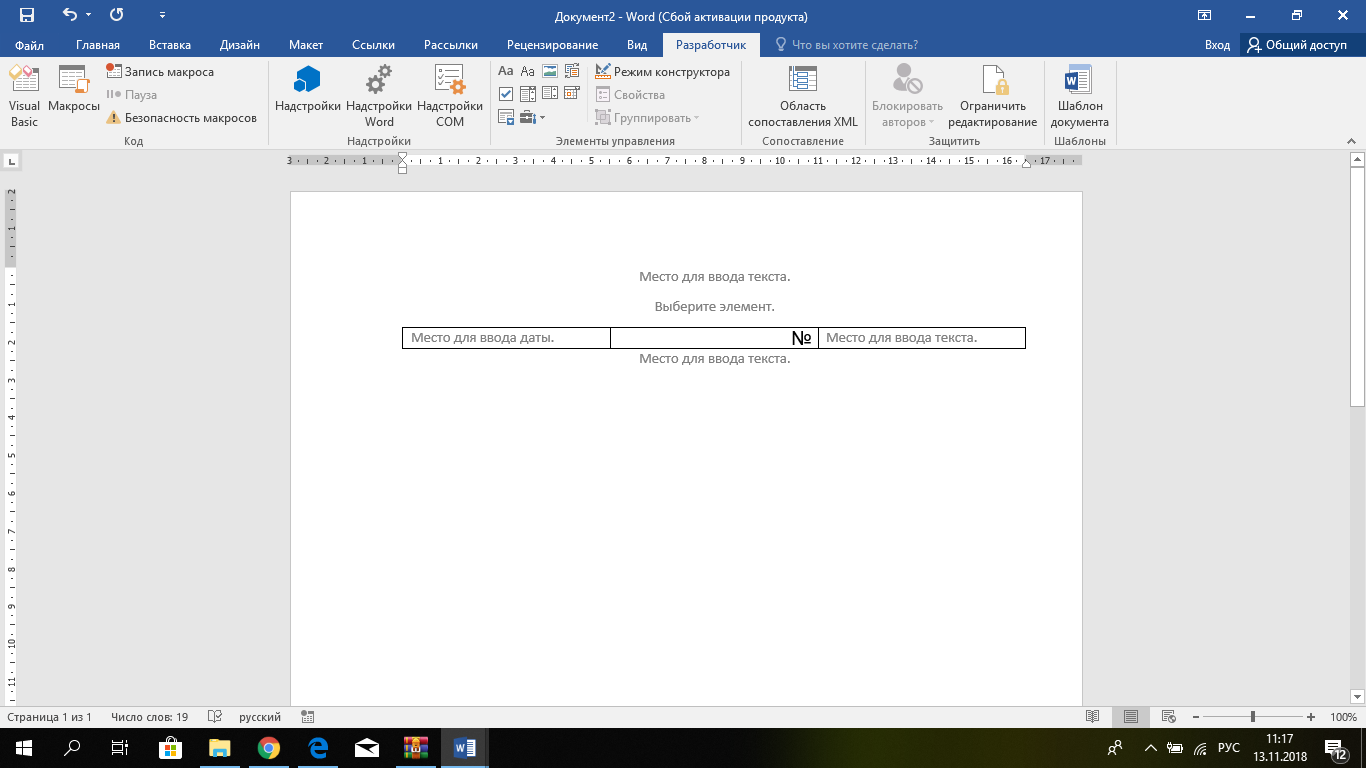 Используя кнопку «Свойства» Организация Вид документа Дата Номер Место издания Введите постоянные реквизиты: Наименование организации-автора и Место издания документа 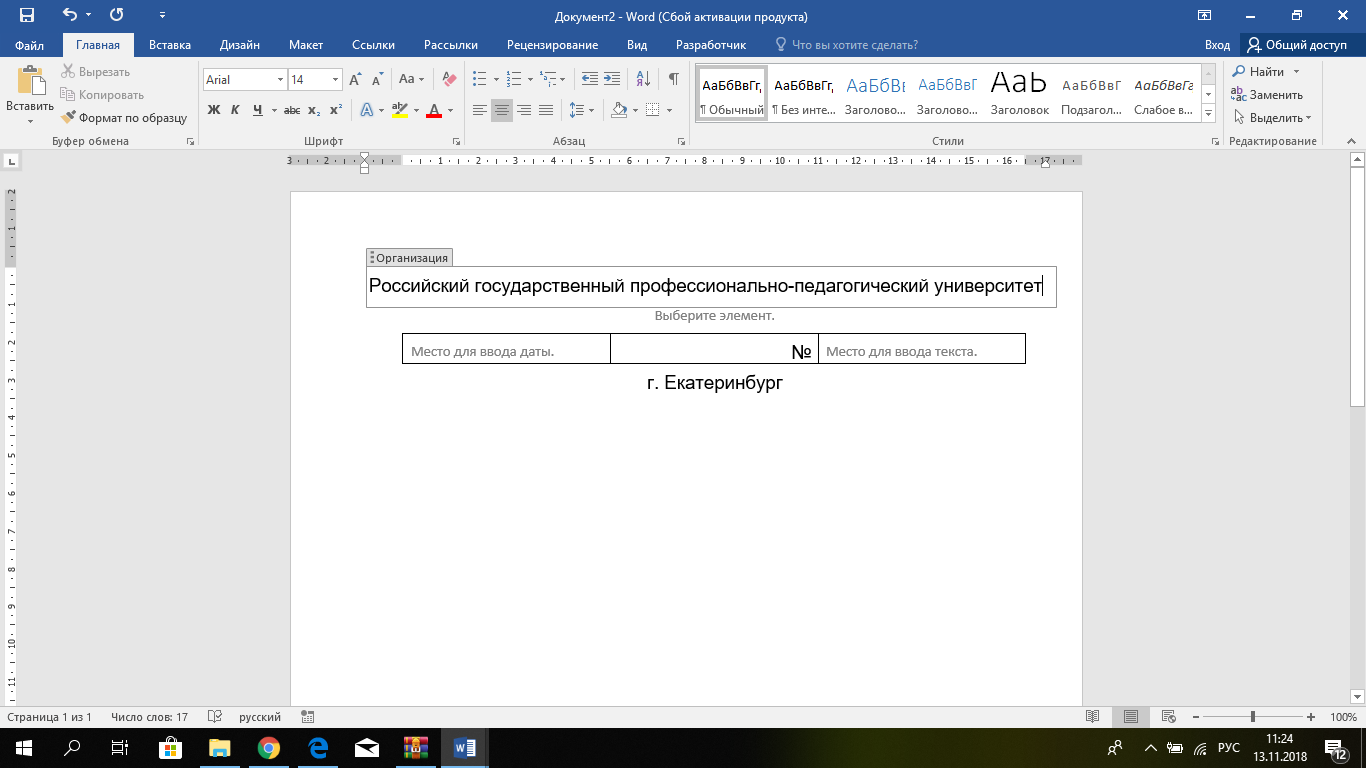 Установите для двух указанных постоянных реквизитов значения свойств «Элемент управления содержимым нельзя удалить» и «Содержимое нельзя редактировать» \ 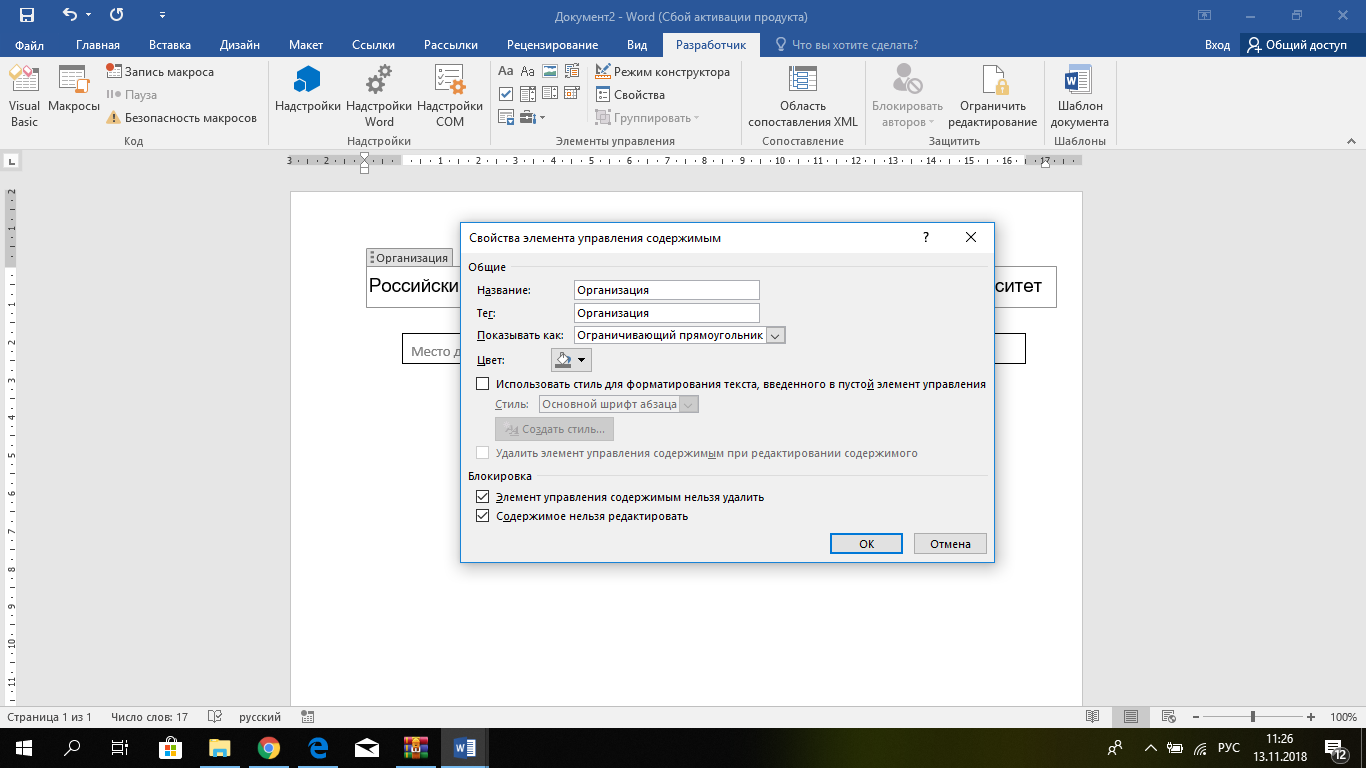 В свойствах поля «Вид документа» добавьте значения 2-3 наименований вида документа для выбора из списка 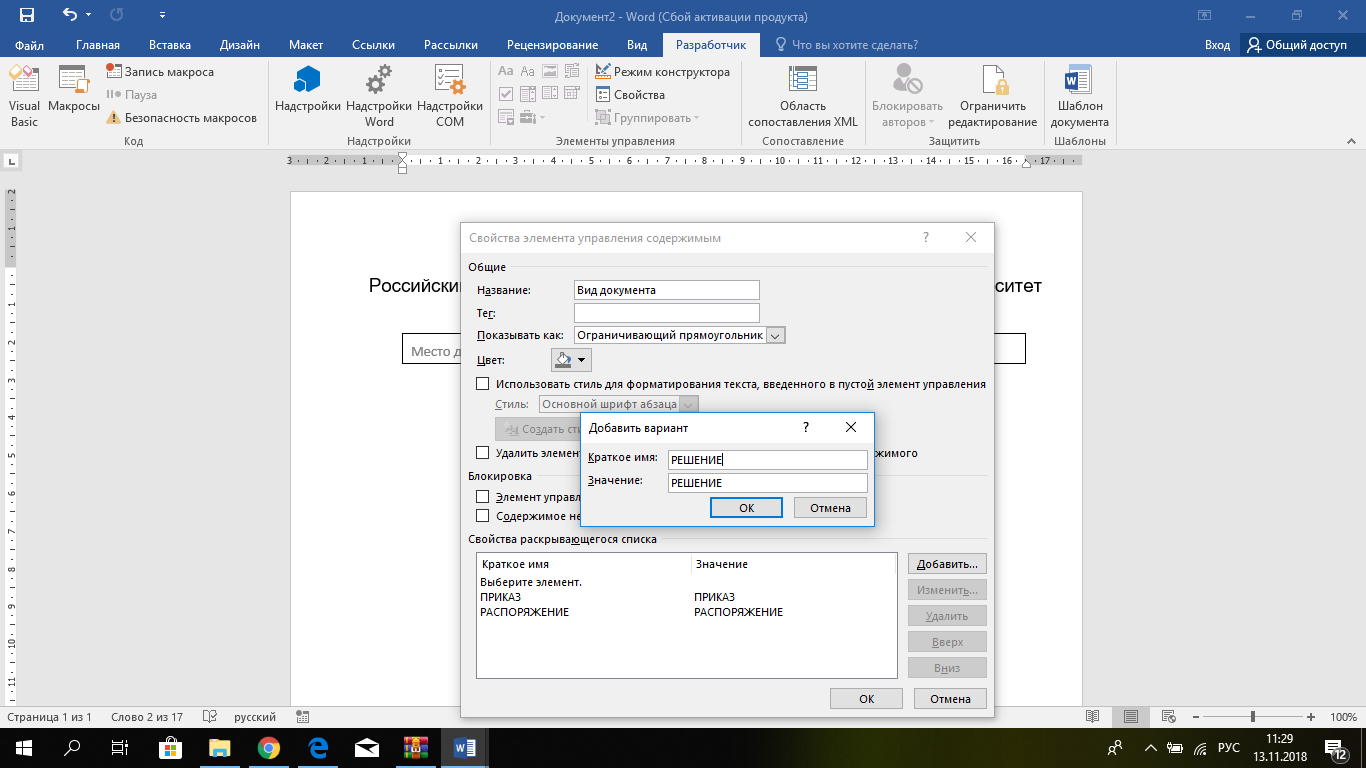 Измените в свойствах поля «Дата» формат отображения даты документа на dd MMMM yyyy 'г.' 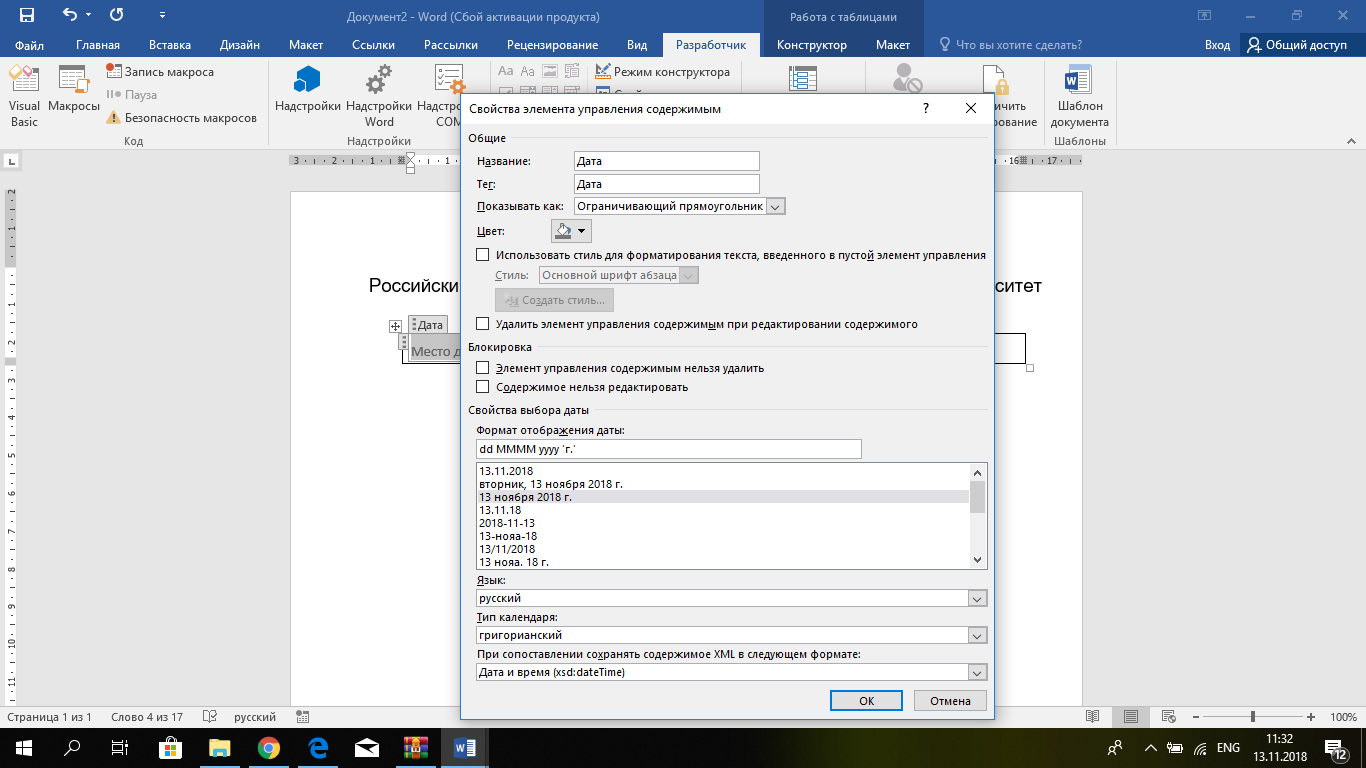 Установите для трех переменных реквизитов значение свойства «Элемент управления содержимым нельзя удалить» Скройте необходимые границы таблицы (Главная – Абзац – 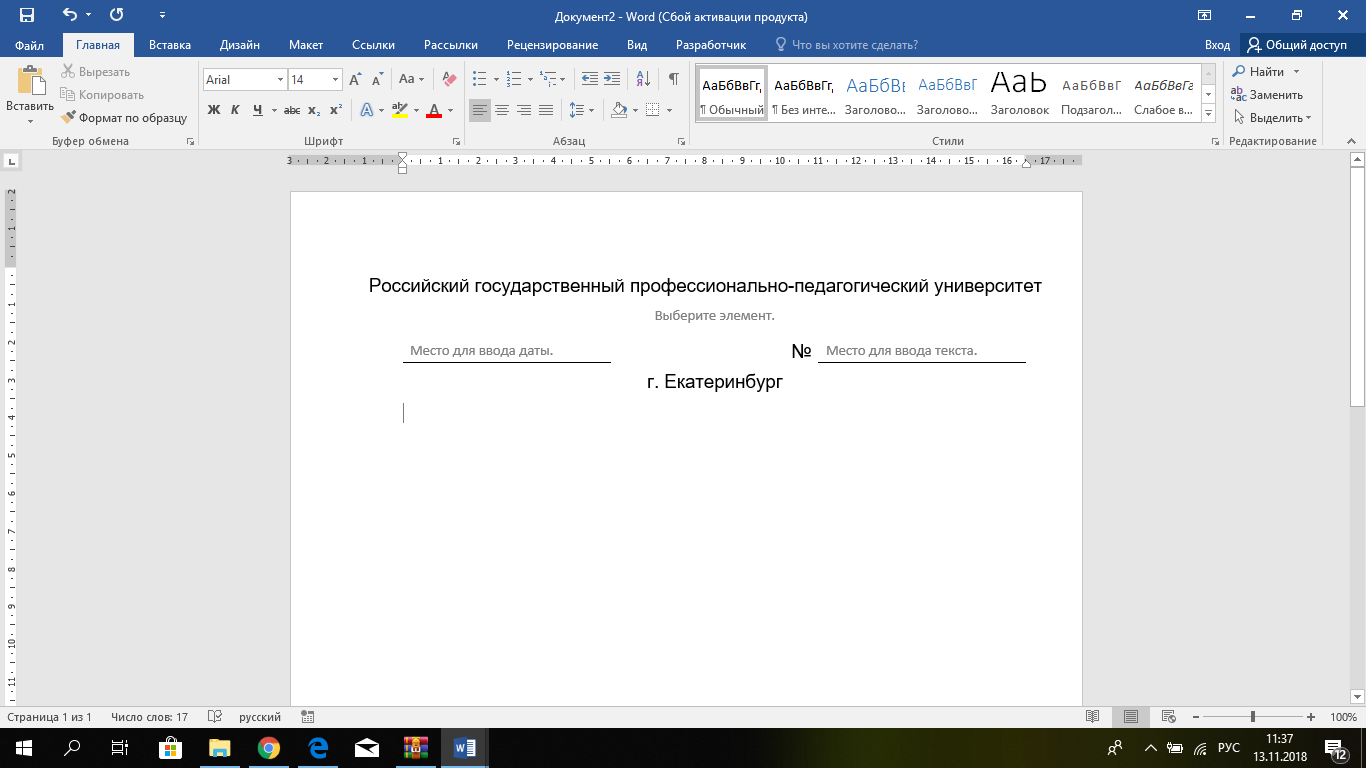 Сохраните файл как шаблон Word с именем «Бланк.dot» Заполните реквизиты бланка Самостоятельное задание: по аналогии с общим бланком создайте шаблон бланка письма организации |
